Googleマイビジネスにメッセージ機能があることをご存じでしょうか?
メッセージ機能は、ユーザーからオーナー宛にメッセージを送ることができる機能です。
オーナーはメッセージを送ってきたユーザーに返信して実際にやり取りができます。
ここでは、メッセージ機能について、メッセージの使い方や設定、メッセージ機能でできることについて説明していきます。
Index
メッセージ機能とは
メッセージ機能は、ユーザーからビジネスのオーナー宛にメッセージを送ることができる機能です。

オーナーは、メッセージが送られてきたら返信をすることができます。
リアルタイムでユーザーと直接やり取りができるので、コミュニケーションを図るのに最適です。
メッセージ機能の設定方法
メッセージ機能を有効にするためにはGoogleマイビジネスアプリをスマートフォンにダウンロードしている必要がありましたが、現在はPCからも対応できるようになっています。
スマートフォンでGoogleマイビジネスアプリを利用する場合は、AndroidはGoogle Play ストアから、iPhoneやiPadはApple Storeからダウンロードしましょう。
メッセージ機能を有効にする
PCの場合
Googleマイビジネスの[メッセージ]メニューを開き、「メッセージを有効にする」ボタンをクリックします。
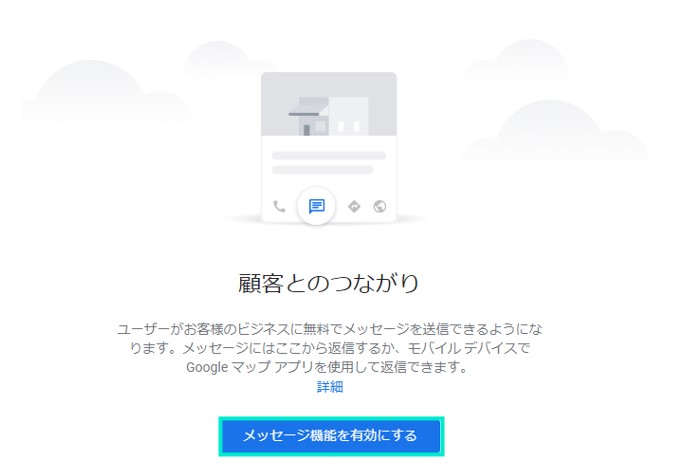
スマートフォンの場合
Googleマイビジネスアプリの「顧客」を選択します。
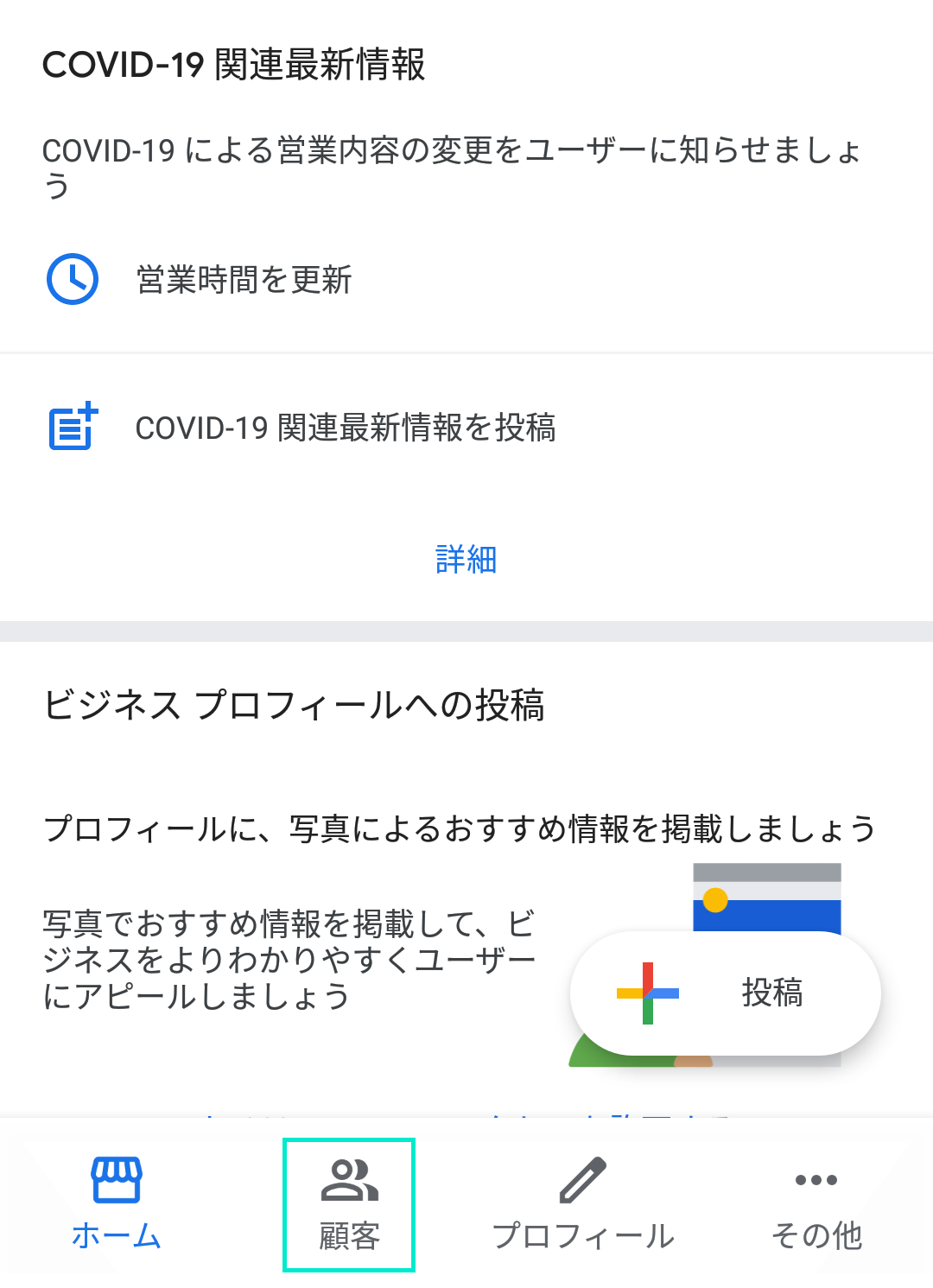
「メッセージ」→「有効にする」の順番にタップします。
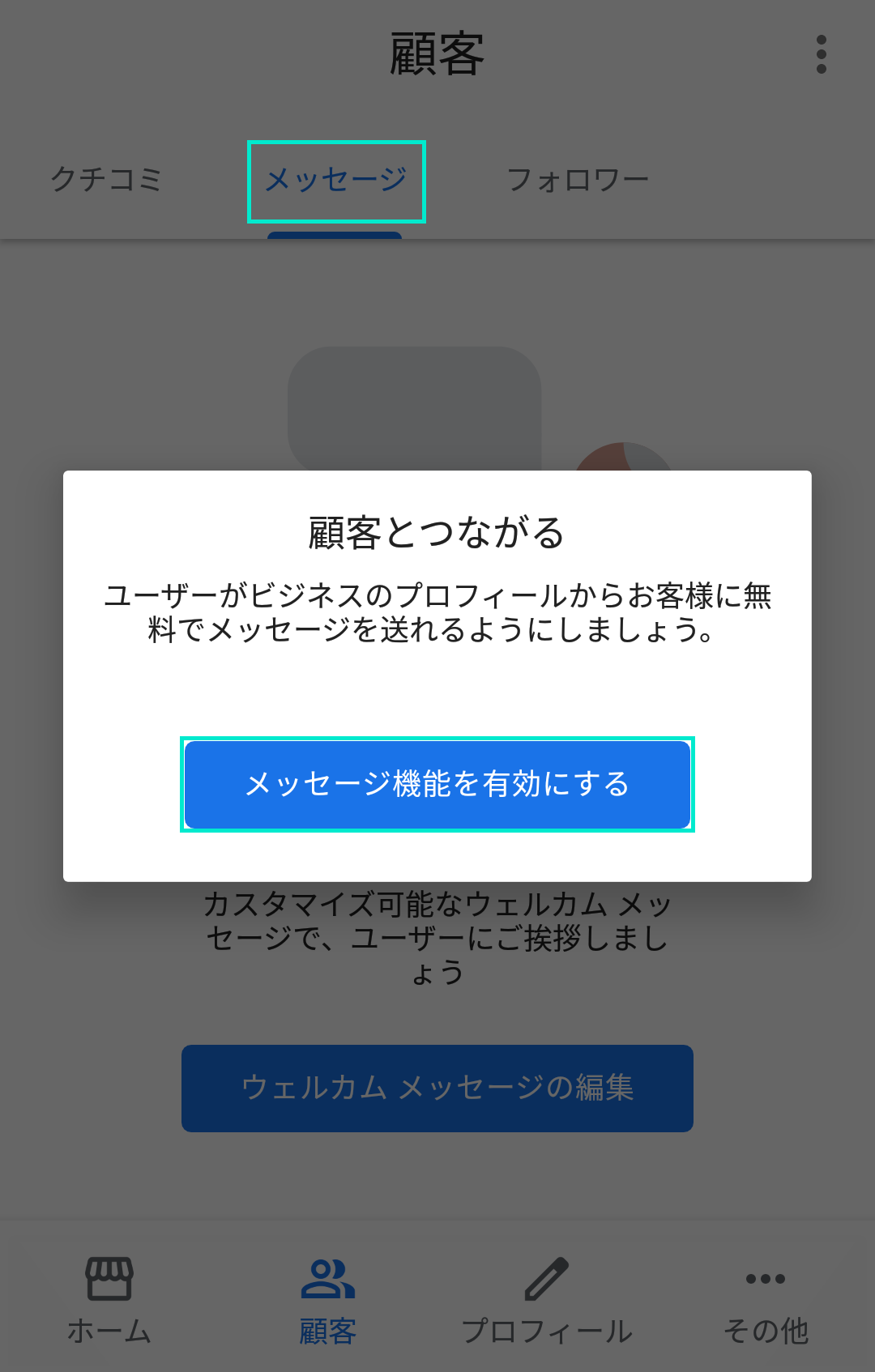
これでメッセージ機能が有効になり、ユーザーからメッセージを受け取ることができます。
メッセージ機能を無効にする
PCの場合
[メッセージ]メニューをひらき、設定マークをクリックすると設定画面が表示されます。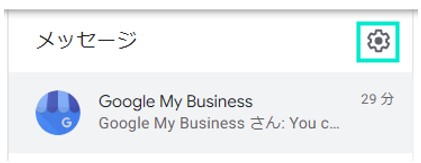
「メッセージ機能を有効にする」をオフにするとメッセージ機能をオフに切り替えることができます。
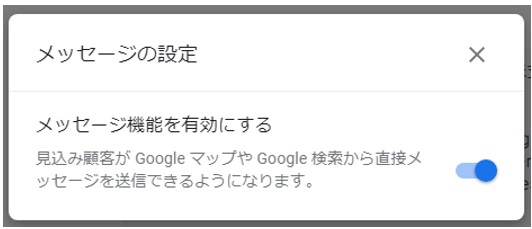
スマートフォンの場合
顧客ページの右上にある「」をタップします。
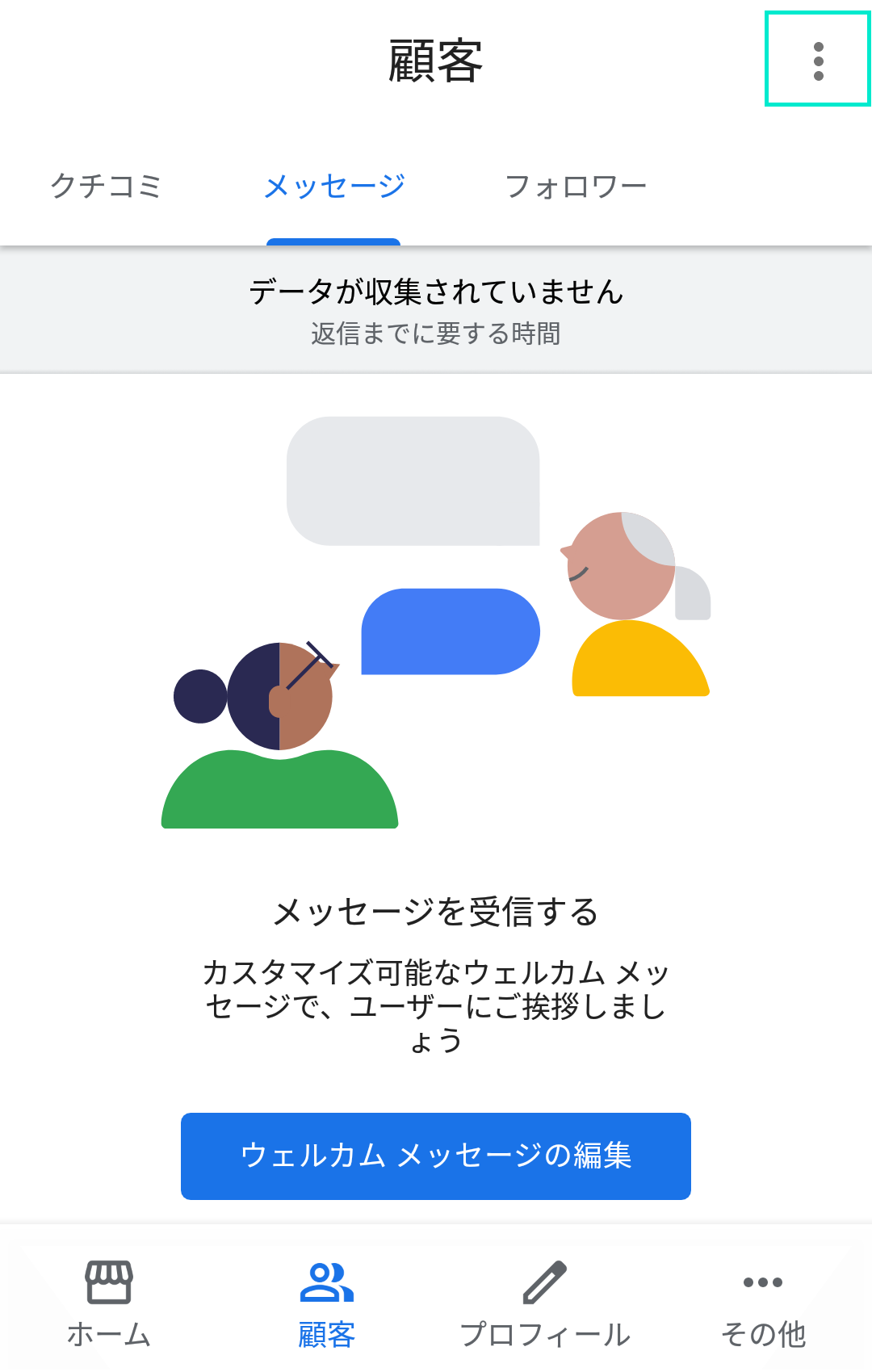
「メッセージの設定」をタップします。
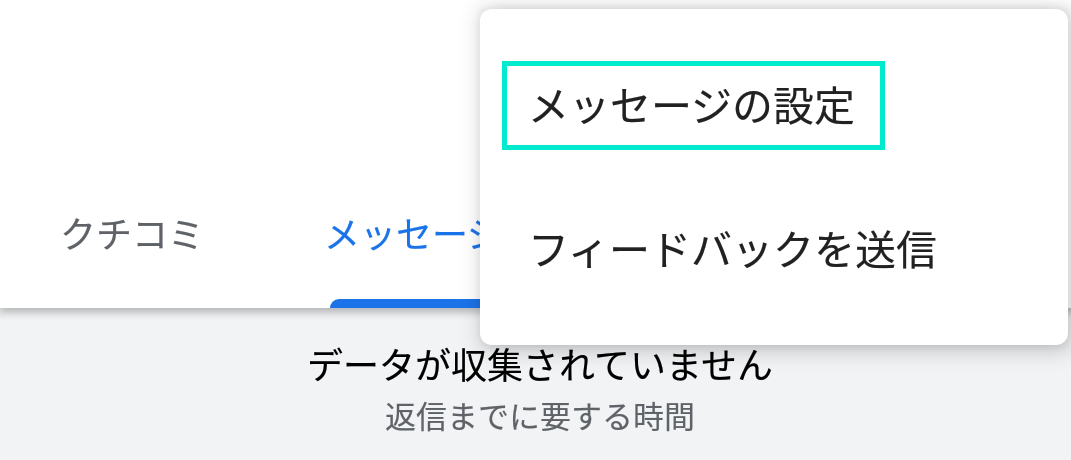
「メッセージ機能を有効にする」をオフにするとメッセージ機能をオフにすることができます。
バーをタップすることで設定変更が可能です。
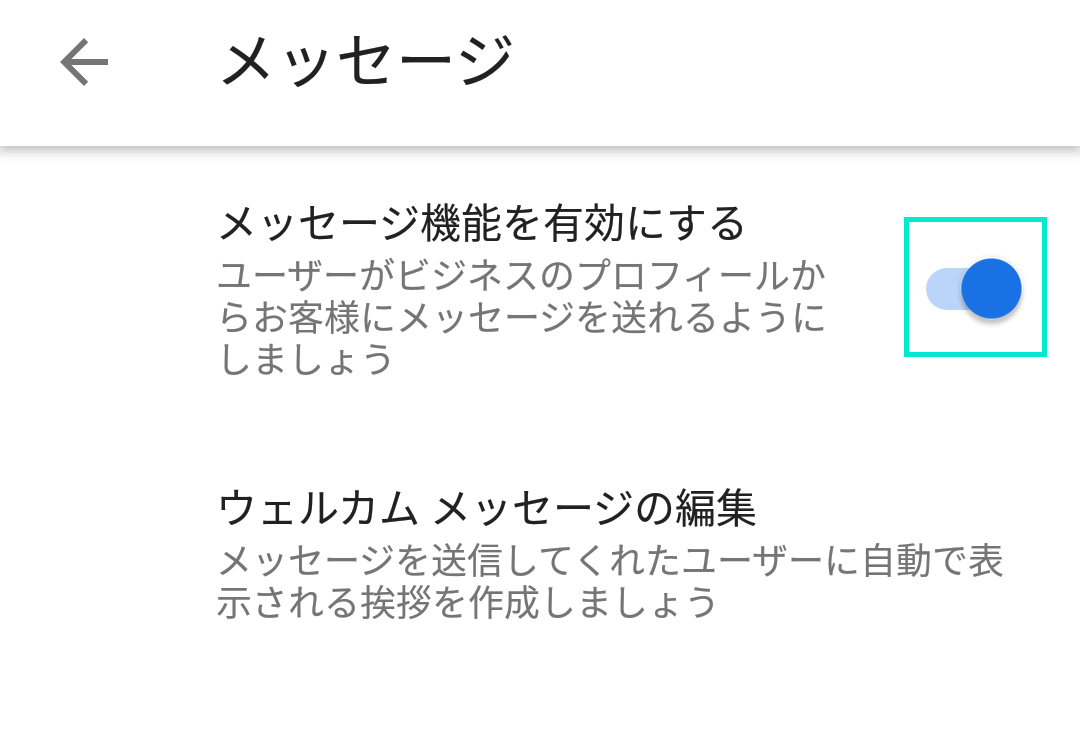
青がオンの状態で、グレーがオフの状態です。
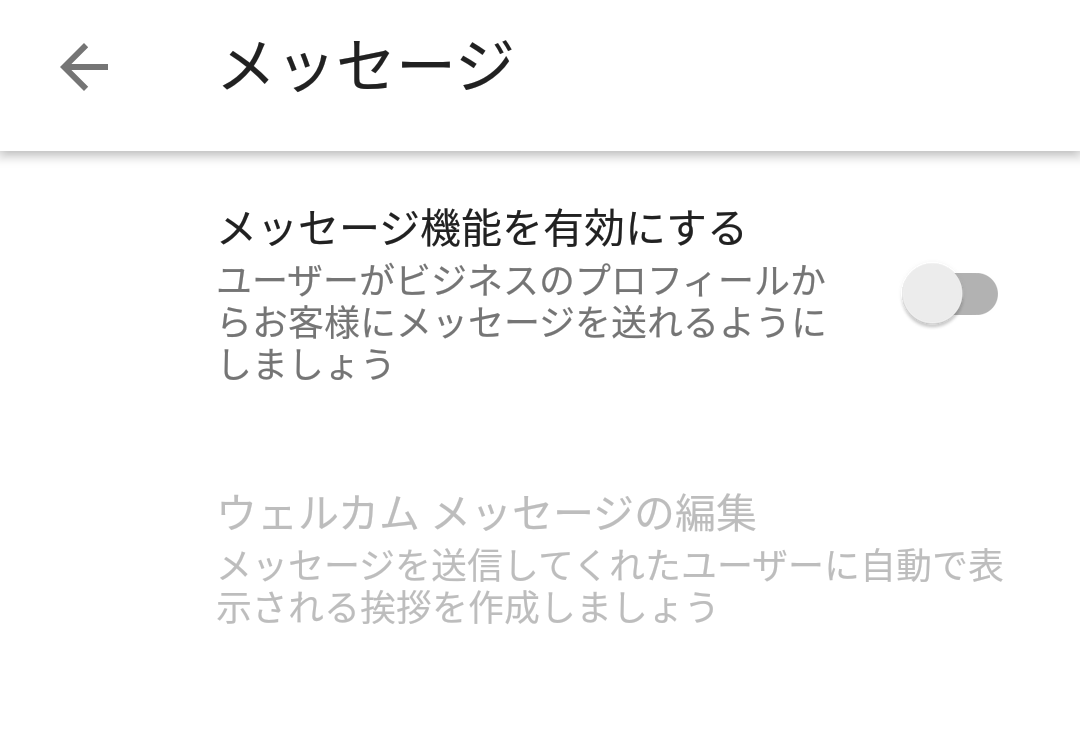
メッセージ機能はいつでも有効にできるので、メッセージをもらっても返信する時間が作れないといった場合はメッセージ機能を無効にしておきましょう。
メッセージ機能でできること
ウェルカムメッセージの設定
ウェルカムメッセージは、ユーザーが初めてメッセージを送信した際に自動で送られる定型文のメッセージです。
ウェルカムメッセージの設定はGoogleマイビジネスアプリからのみ設定可能となっています。
Googleマイビジネスアプリの顧客ページから「ウェルカムメッセージの編集」をタップします。
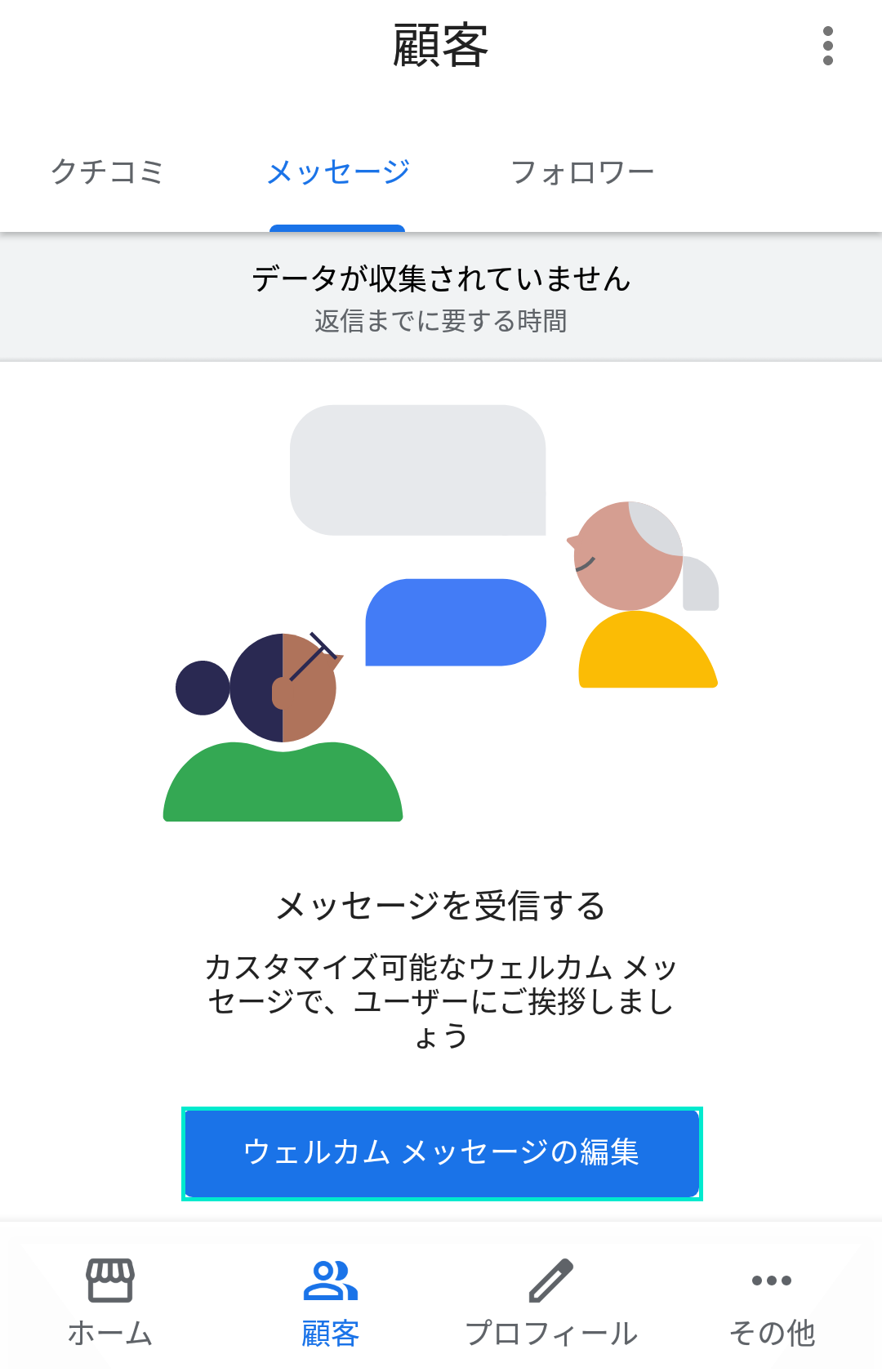
ウェルカムメッセージを入力し「保存」をタップして完了です。
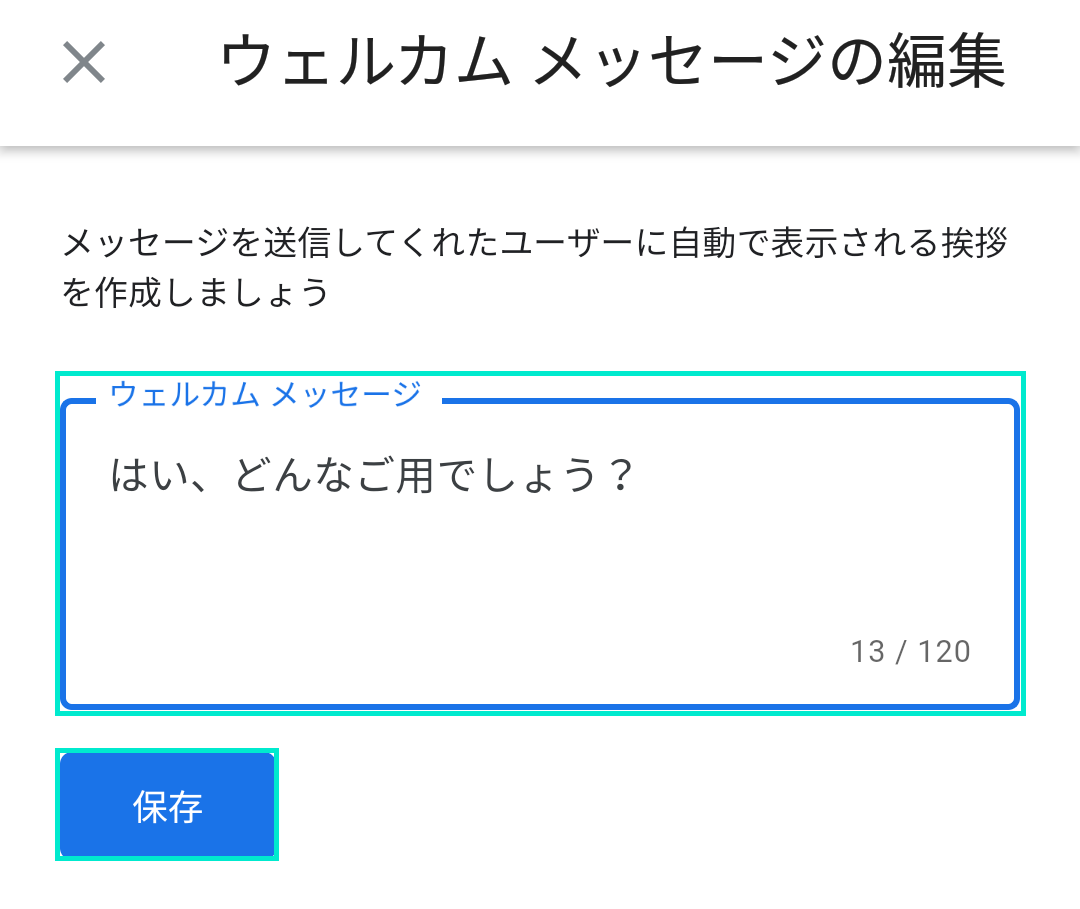
設定しておく文章としては、メッセージをいただいてからどのくらいで返信できるのか、または返信しやすい時間などを設定しておくと、ユーザーも安心してその期間まで返信を待つことができます。
予約・見積もりのリクエスト
メッセージ機能を有効にしていると、ナレッジパネルに「予約リクエスト」「見積もりを依頼」ボタンが表示されることがあります。
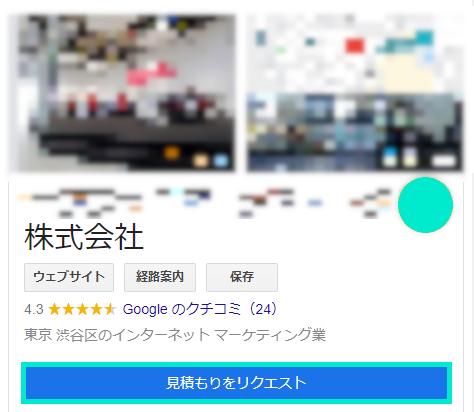
ユーザーが下図のフォーマットで予約内容や見積もり内容を入力して送信を行うので、内容に合わせて返信しましょう。
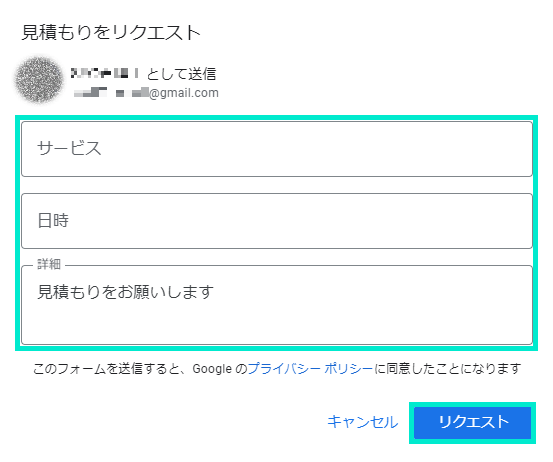
※「予約リクエスト」「見積もりを依頼」の機能は、現在一部の業種、特定の販売者のみご利用いただけます。試験運用版なので、随時特徴が変わる可能性があります。
メッセージ機能で設定されるリクエストボタンは「Googleで予約」の機能とは異なり、予約や見積もり内容がメッセージに直接送られてきます。
「Googleで予約」はサービス提供事業者経由で予約ボタンが設置されるので、予約されると連携しているサービスに予約が入ります。
「Googleで予約」については、Googleマイビジネスのオンライン予約機能を使って予約数を増やそう!で詳しく触れていますので、あわせてご覧ください。
メッセージ機能を利用するときの注意点
メッセージをもらったら24時間以内に返信する
メッセージ機能は、ユーザーとの信頼関係を築くのにとても重要です。
しかし、メッセージを送ってから24時間以内に返信がなかった場合、ユーザーからの信頼はどんどん下がっていきます。
また24時間以内に返信をしなかった場合、ユーザーの利便性向上のためにGoogleマイビジネスのプロフィールからメッセージボタンが削除される可能性もあります。
今後もメッセージ機能が使えるようにするためには、24時間以内の返信を心がけましょう。
アプリの通知をオンにしておく
アプリの通知をオフにしてしまっていると、メッセージが来たことに気づくことができません。
返信が遅れてしまうと、ユーザーとの信頼関係に傷がつく可能性があります。
いつでもメッセージが来たことを確認できるよう、アプリの通知はオンに設定しておきましょう。
下にある「その他」を選択します。
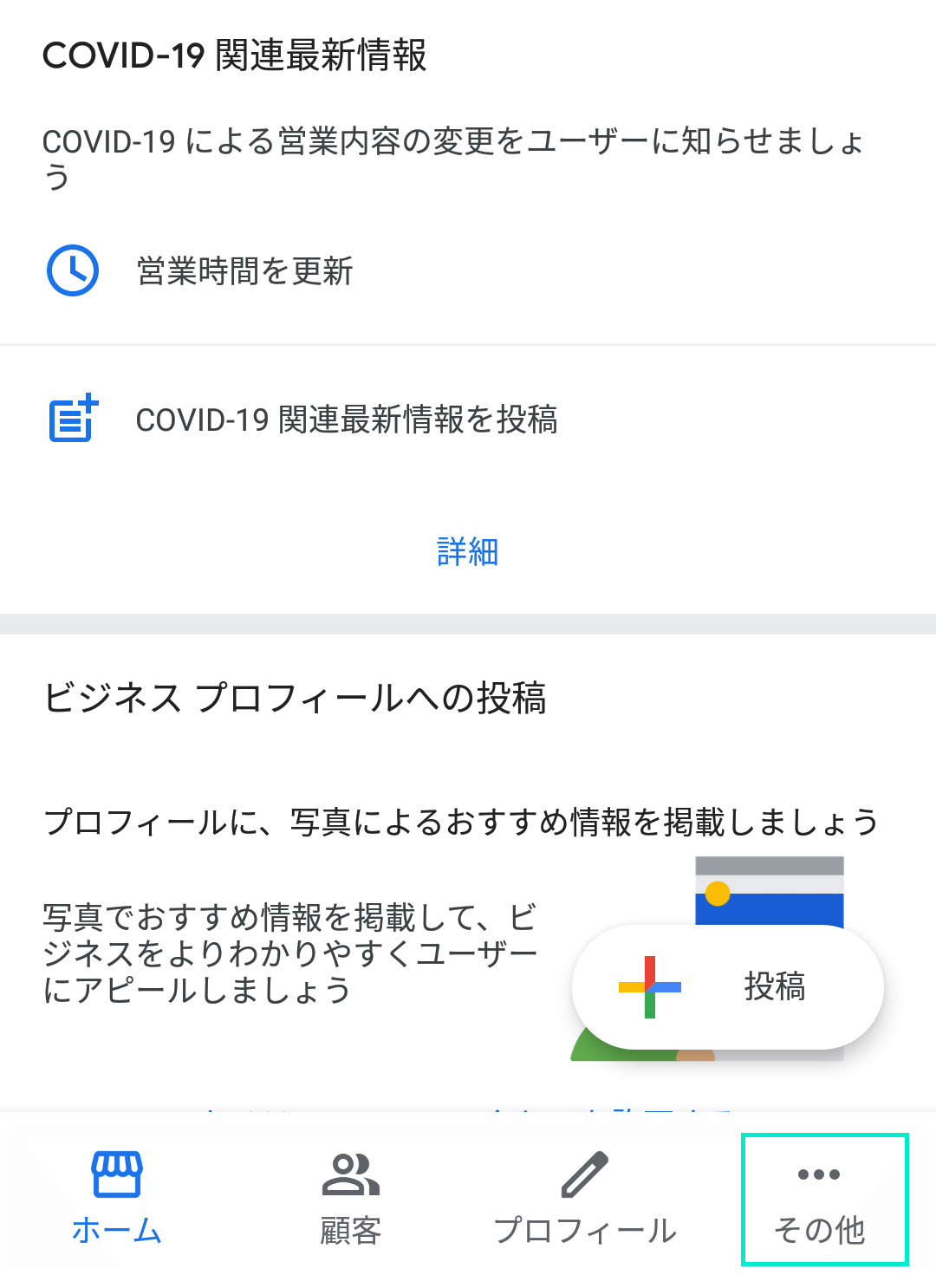
次に「設定」をタップします。
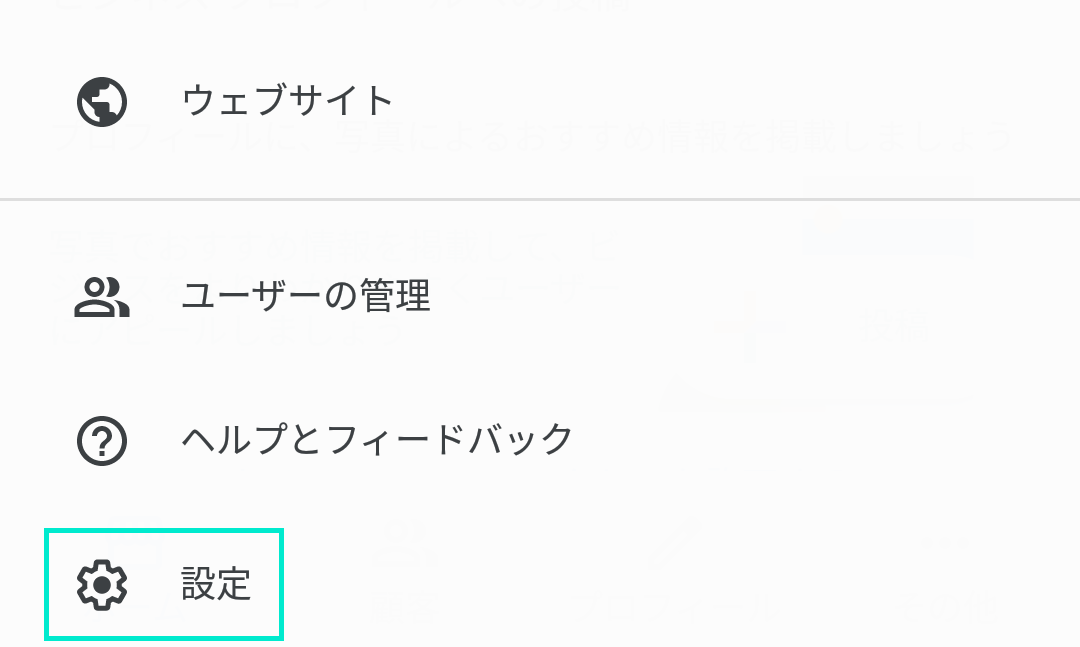
「通知」を選択します。
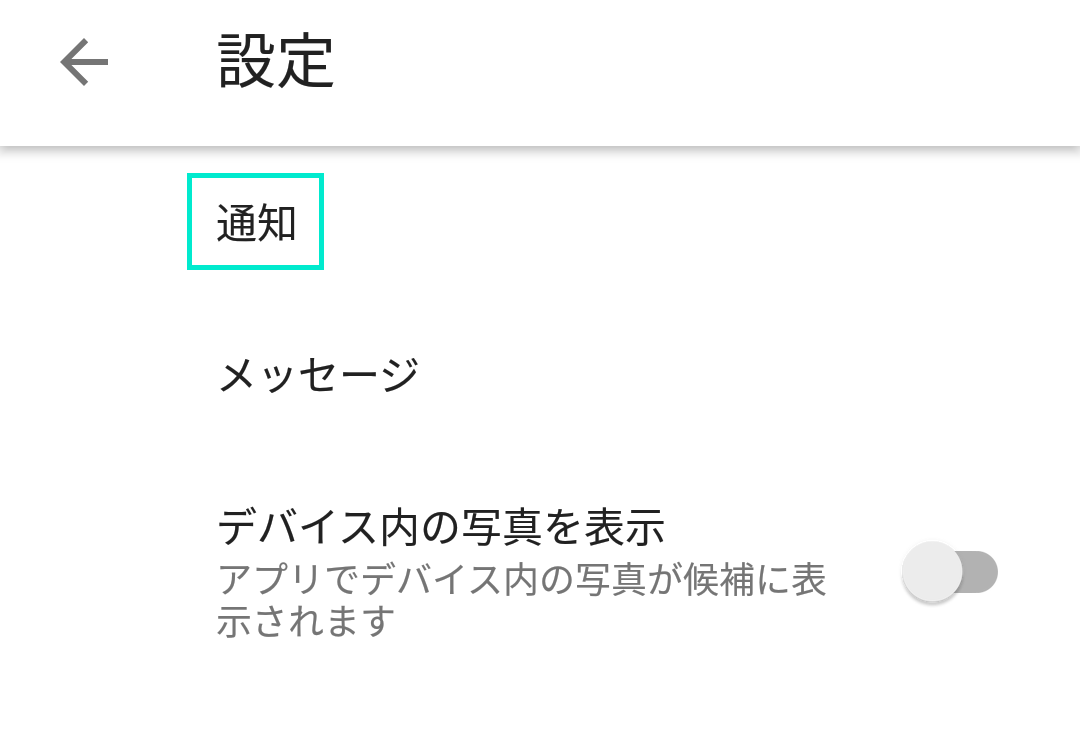
最後に「通知」をオンにして完了です。(青色がオン、グレーがオフです。)
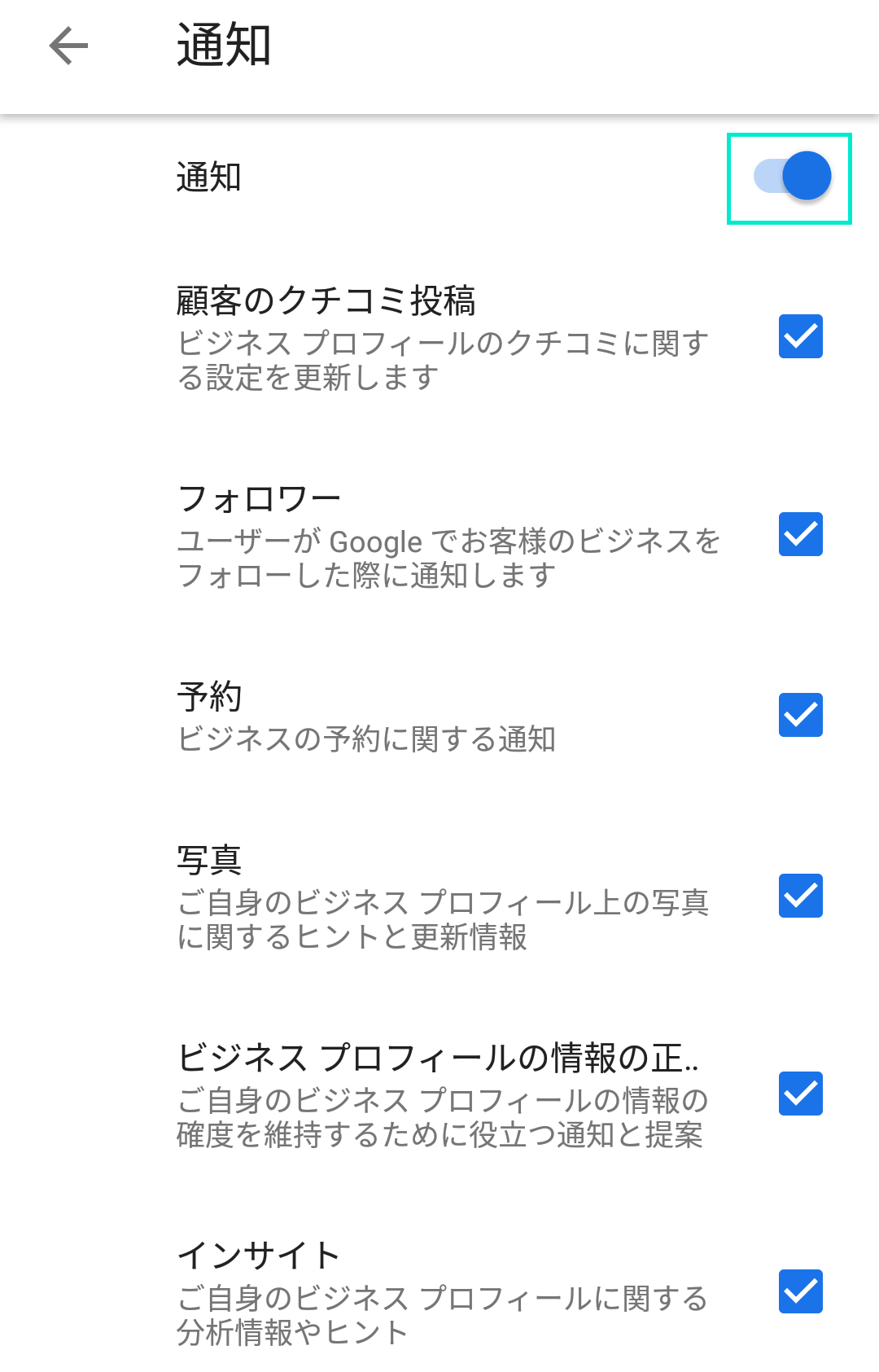
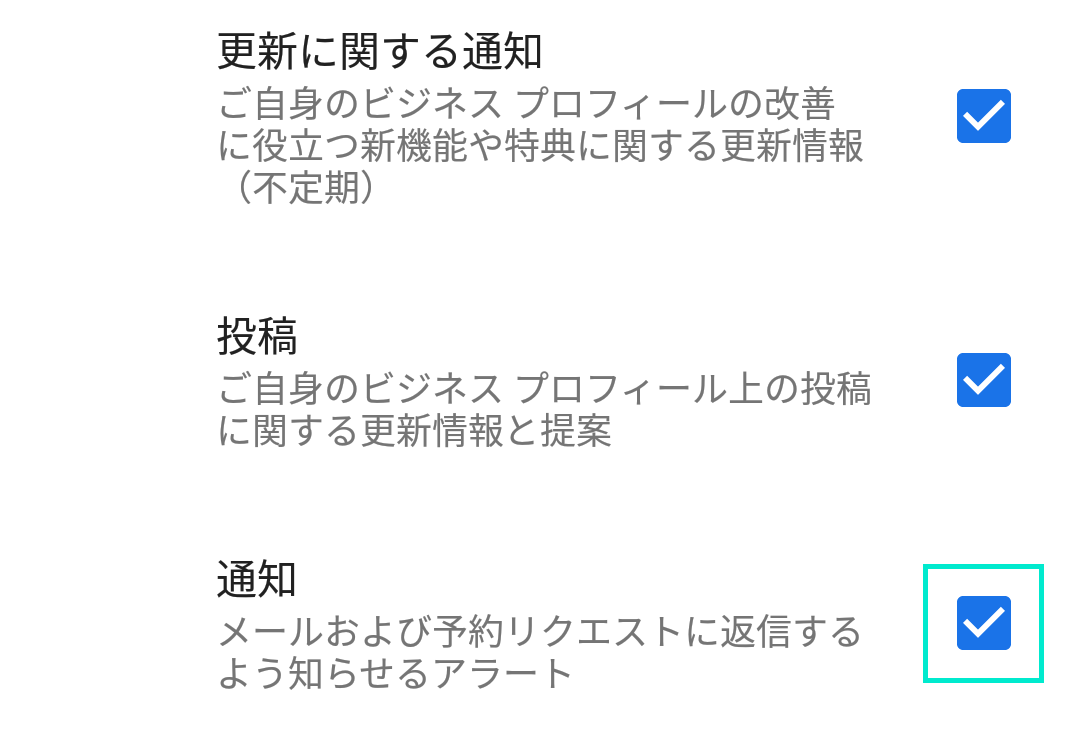
受信する通知を選択したい場合は、チェックボックスで通知を受け取るものにチェックを入れましょう。
一番下の「通知」がメッセージが来た時に知らせる項目になるので、ここには必ずチェックを入れておきましょう。
低品質またはスパムメッセージはスパムマークを付ける
先ほどでは、メッセージには24時間の返信を心がけましょうとお伝えしましたが、低品質またはスパムといったメッセージも中にはあるかもしれません。
そういった場合は、ただ単に放置してしまうとGoogleに返信をしていないビジネスという判断をされてしまいますので、この問題を防ぐためにもスパムマークを付けましょう。
「顧客」→「メッセージ」の順にタップし、報告するメッセージを開きます。
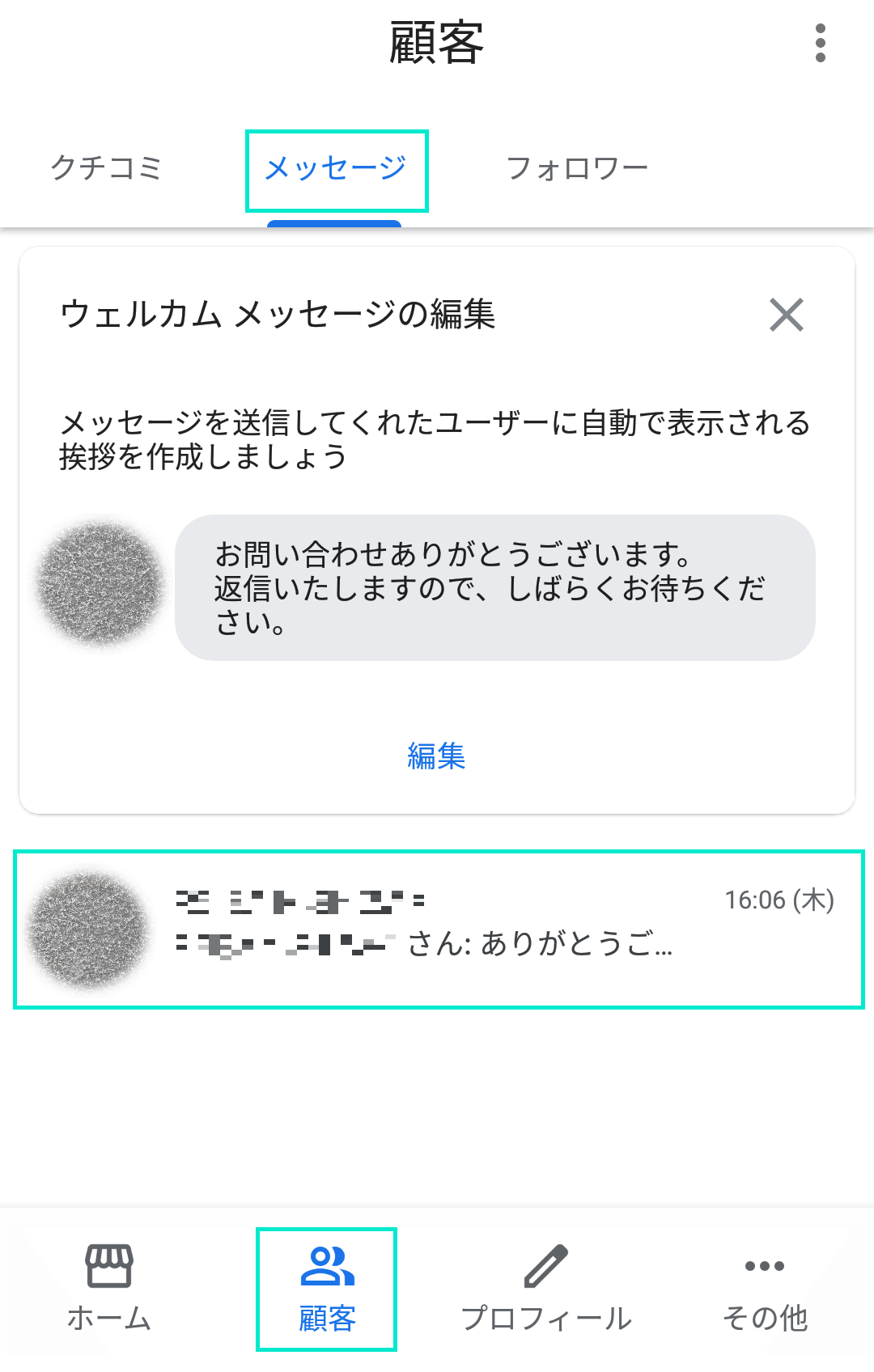
「」→「ブロックしてスパムとして報告」の順にタップします。
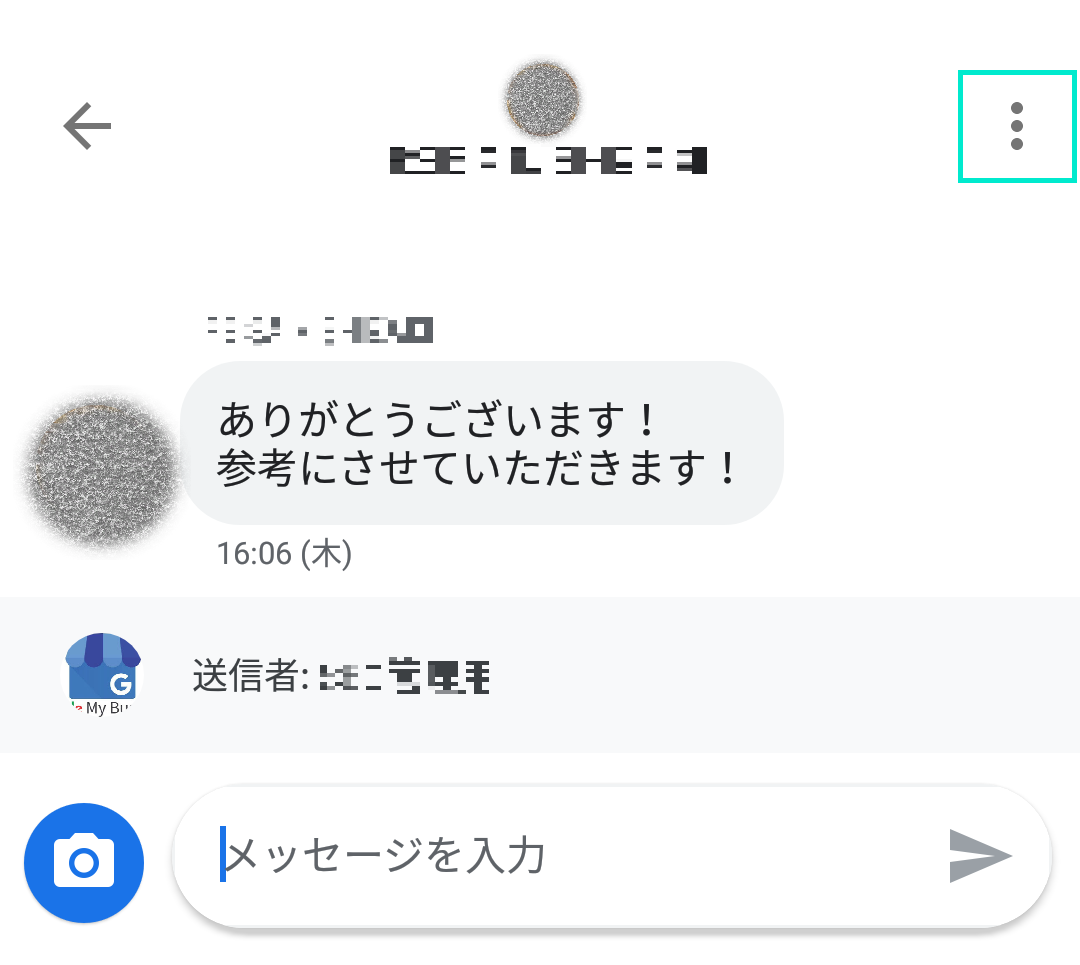
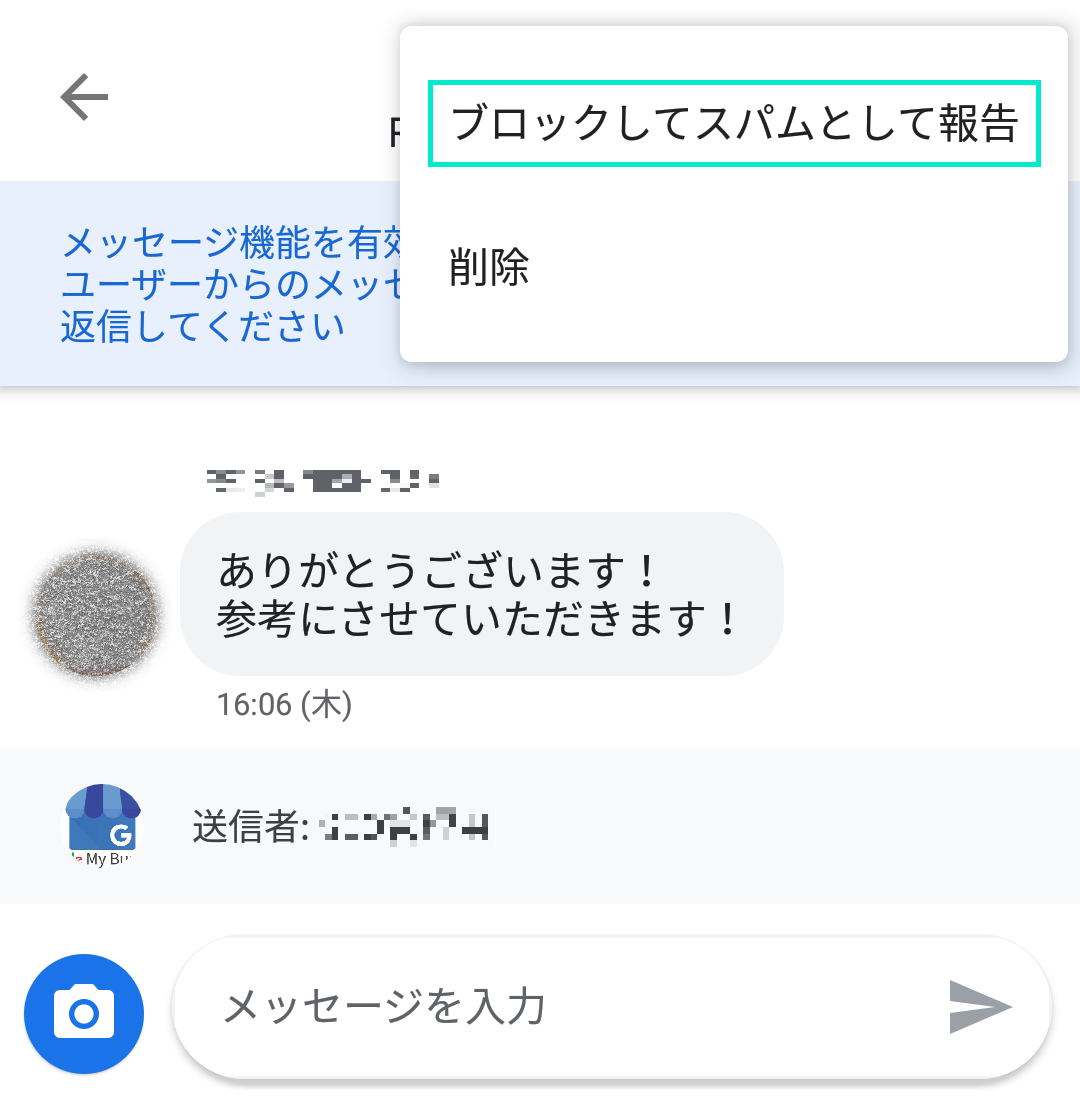
「スパムとして報告する」にチェックを入れ、「ブロック」をクリックして完了です。
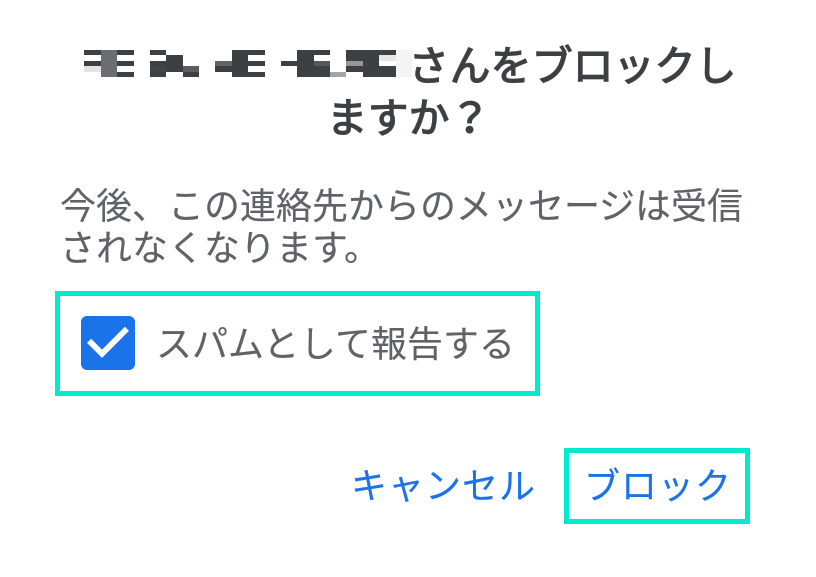
メッセージはブロックされ、ユーザーからのメッセージを今後受け取ることはなくなります。
まとめ
いかがでしたか?メッセージ機能を使うことでユーザーと直接コミュニケーションを取ることができます。
電話では確認しづらいけど、メッセージならお互いの都合のいいときに返事ができるのでやり取りもしやすく、電話よりも敷居が低いのでユーザーは気軽にメッセージを送ることができます。
ユーザーからメッセージをもらったら24時間以内に返信するよう心がけましょう。
せっかくユーザーがメッセージを送ったのに返信がないままでは信頼が落ちていきますし、来店や購入につながる可能性も低くなってきます。
メッセージ機能を有効にしているのであれば、必ず24時間以内に返信しましょう。
メッセージ機能を有効活用して集客につなげていきましょう。

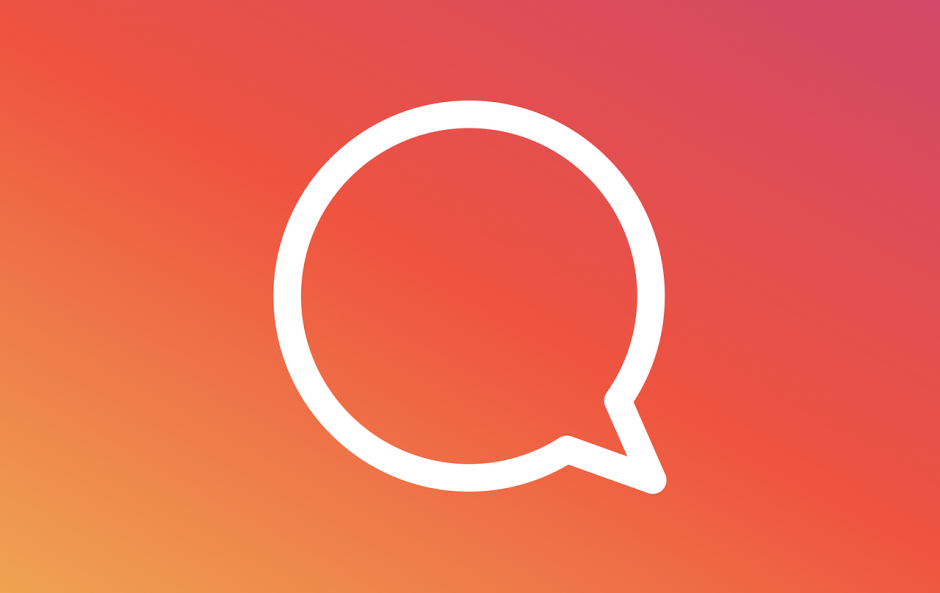





 MEO攻略マニュアルをダウンロード
MEO攻略マニュアルをダウンロード
コメントを残す